
- •Конспект лекций
- •Глава 1 Интерфейс Inventor
- •1.1 Диалоговое окно начала работы Открыть
- •1.2 Диалоговое окно создания файла Создать
- •1.3 Главное окно Inventor
- •1.4 Браузер
- •1.5 Главное меню Inventor
- •1.5.1 Меню работы с файлами file
- •1.5.2 Меню редактирования Редактировать
- •1.5.3 Меню просмотра Вид
- •1.5.4 Меню вставки insert
- •1.5.5 Меню средств поддержки Формат
- •1.5.6 Меню Сервис
- •1.5.7 Контекстное меню
- •1.5.8 «Горячие» клавиши
- •1.5.9 Диалоговое окно Адаптация настройки среды моделирования
- •1.6 Панели инструментов Inventor
- •1.6.1 Панель инструментов Standard
- •1.6.2 Панель инструментов Sketch (2м эскиз)
- •1.6.3 Панель инструментов тОчные координаты
- •1.6.4 Панель инструментов Конструктивные элементы
- •1.6.5 Панель инструментов Изделие
- •1.6.6 Панель инструментов Схемы и презентации
- •1.6.7 Панель инструментов управления чертежом Виды чертежа
- •1.6.8 Панель инструментов Пояснительные элементы
- •Глава 2 Организация рабочего места проектировщика
- •2.1 Пользовательская настройка файла с помощью диалогового окна Параметры процесса моделирования
- •2.1. 1 Вкладка Стандарт
- •2.1.2 Вкладка Единицы
- •2.1.3 Вкладка Эскиз
- •2.1.4 Вкладка Деталь
- •2.1.5 Вкладка Спецификация
- •2.1.6 Вкладка Допуски
- •2.1.7 Вкладка Рисунок (Чертеж)
- •2.1.8. Вкладка Лист
- •2.2 Настройка приложения с помощью диалогового окна Настройка
- •2.2.1 Вкладка Общие
- •2.2.2 Вкладка Сохранение
- •2.2.3 Вкладка Файлы
- •2.2.4 Вкладка Цвета
- •2.2.5 Вкладка Display (Экран)
- •2.2.6 Вкладка Оборудование
- •2.2.7 Вкладка Запросы
- •2.2.8 Вкладка Чертеж
- •2.2.9 Вкладка Примечания
- •2.2.10 Вкладка Эскиз
- •2.2.11 Вкладка Деталь
- •2.2.12 Вкладка Параметрические элементы
- •2.2.13 Вкладка Изделия
- •2.3 Задание конструкторских свойств с помощью опций диалогового окна свойства
- •2.3.1 Вкладка Общие
- •2.3.2 Вкладка Документ
- •2.3.3 Вкладка Проект
- •2.3.4 Вкладка Статус
- •2.3.5 Вкладка Прочие
- •2.3.6 Вкладка Сохранение
- •2.3.7 Вкладка Физические
- •Глава 3 Создание и редактирование эскизов
- •3.1 Эскизы в Inventor
- •3.1.1 Среда построения эскизов
- •3.1.2 Система координат, координатные плоскости и эскизная сетка
- •3.2 Создание эскизов
- •3.2.1 Методы и способы создания эскизов
- •3.2.2 Команды контекстного меню создания эскизных плоскостей и редактирования эскизов
- •3.2.3 Типы линий и использование вспомогательной геометрии
- •3.2.4 Определение геометрических характеристик эскизов
- •3.2.5 Основные рекомендации и способы повышения эффективности создания эскизов
- •3.3 Команды геометрических построений при создании эскиза
- •3.3.1 Эскизные точки
- •3.3.2 Линия
- •3.3.3 2D и 3d–cплайны
- •3.3.4 Окружность и Эллипс
- •3.3.5 Дуга
- •3.3.6 Прямоугольник и многоугольник
- •3.3.7 Сопряжение и фаска
- •3.3 8 Обрезка части примитива и его удлинение
- •3.3.9 Создание симметричной копии эскиза
- •3.3.10 Массивы: круговой и прямоугольный
- •3.3.11 Подобие
- •3.3.12 Спроецированная геометрия
- •3.3.13 Создание копий элементов и перемещение эскизных элементов
- •3.3.14 Поворот эскизных элементов
- •3.3.15 Удаление эскиза и точек эскиза
- •3.4 Геометрические ограничения эскиза
- •3.4.1 Зависимость вертикальности и горизонтальности
- •3.4.2 Зависимость касательности
- •3.4.3 Зависимость коллинеарности
- •3.4.4 Зависимость концентричности
- •3.4.5 Зависимость параллельности и перпендикулярности
- •3.4.6 Зависимость совмещения
- •3.4.7 Зависимость равенства радиусов или длин
- •3.4.8 Зависимость фиксации
- •3.4.9 Зависимость симметричности
- •3.4.10 Просмотр и удаление зависимостей
- •3.5 Размеры в эскизах
- •3.5.1 Диалоговое окно Свойства размера
- •3.5.2 Размеры и размерные связи элементов эскиза
- •3.5.3 Автонанесение размеров на эскизе
- •3.5.4 Редактирование размеров
- •3.5.3.Задание и редактирование размерных допусков
- •3.5.6 Отображение размеров
- •3.5 Использование картинок в эскизах
- •3.6 Особенности создания трехмерных эскизов
- •Глава 4 Создание и редактирование рабочих и базовых конструктивных элементов
- •4.1 Среда моделирования деталей и среда моделирования тел
- •4.1.2 Браузер деталей
- •4.1.3 Шаблоны детали
- •4.2 Создание и позиционирование рабочих элементов
- •4.2.1 Рабочая точка
- •4.2.2 Рабочая ось
- •4.2.3 Рабочая плоскость
- •4.3 Булевы операции добавления/удаления материала
- •4.4 Общие сведения о конструктивных элементах
- •4.5 Создание базового элемента детали
- •4.4.1 Выдавливание
- •4.4.2 Вращение
- •4.4.3 Натягивание по сечениям
- •4.4.4 Протягивание по траектории
- •4.6 Эскизные конструктивные элементы
- •4.6.1 Элементы выдавливания
- •4.6.2 Элементы вращения
- •4.6.3 Создание твердого тела протягиванием по сечениям
- •4.6.4 Элементы сдвига
- •4.6.5 Элементы типа пружина
- •Глава 5 Создание и редактирование типовых конструктивных элементов
- •5.1 Создание типовых конструктивных элементов
- •5.1.1 Элементы типа оболочка
- •5.1.2 Сопряжения
- •5.1.3 Фаска
- •5.1.4 Отверстие
- •5.1.5 Резьба и таблица резьб
- •5.1.6 Ребра и стержни жесткости
- •5.2 Команды работы с гранями деталей
- •5.2.1 Перемещение грани
- •5.2.2.Наклон грани
- •5.2.3 Разделение граней или деталей
- •5.2.4 Замена граней деталей
- •5.2.5 Изменение толщины граней и создание подобных поверхностей
- •5.2.6 Удаление граней
- •5.2.7 Создание рельефа
- •5.2.8 Создание маркировки на гранях детали
- •5.3 Копирование элементов
- •5.3.1 Создание копий элементов
- •5.3.2 Создание зеркальной копии элементов
- •5.3.3 Массивы элементов
- •5.3.3.1 Прямоугольный массив
- •5.3.3.2 Круговой массив
- •5.3.3. 3 Подавление элементов массива
- •5.3.4 Производные детали и узлы
- •5.4 Плоскость временного сечения
- •Глава 6 Моделирование сборок
- •6.1 Среда моделирования сборок
- •6.1.1 Браузер сборки
- •6.1.2 Шаблоны сборки
- •6.1.3 Файл сборки
- •6.1.4 Система координат изделия
- •6.2 Файл сборки
- •6.2.1 Создание файла сборки
- •6.2.2 Сохранение файла сборки
- •6.2.3 Обновление файлов сборок
- •6.2.4 Отображение изменений, внесенных другими конструкторами
- •6.3 Основные методы моделирования и редактирования сборок
- •6.3.1 Создание/вставка базового компонента
- •6.3.2 Создание и вставка в сборку не базовых компонентов
- •6.3.2.1 Создание компонента в файле сборки
- •6.3.2.2 Вставка компонентов
- •6.3.2.3 Вставка компонентов, созданных в других cad-системах
- •6.3.2.4 Вставка компонентов с помощью точки загрузки (I-Drop)
- •6.3.3 Поиск и обработка пропущенных компонентов сборки
- •6.3.4 Создание набора компонентов
- •6.3.5 Редактирование деталей в файле сборки
- •6.3.5.1 Создание массивов компонентов сборки
- •6.3.5.2 Перемещение и поворот компонента сборки
- •6.3.5.3 Создание копий и симметричных отображений компонентов сборки
- •6.3.5.4 Замена и удаление компонентов изделия
- •6.3.5.5 Производные узлы
- •6.3.5.6 Реструктуризации компонентов сборки
- •6.4 Адаптивные детали и сборки
- •6.4.1 Адаптивная технология моделирования
- •6.4.2 Адаптивные элементы и детали
- •6.4.3 Адаптивные сборки
- •6.4.4 Адаптивная компоновка
- •6.5 Пересекающиеся эскизы
- •Глава 7 Сборочные зависимости и ограничения сборки
- •7.1 Ограничения сборки
- •7.1.1 Статические зависимости
- •7.1.1.1 Зависимость Совмещение
- •7.1.1.2 Зависимость Угол
- •7.1.1.3 Зависимость Касательность
- •7.1.1.4 Зависимость Вставка
- •7.1.2 Динамические зависимости
- •7.1.3 Управляющие зависимости
- •7.2 Наложение зависимостей с использованием Alt-перетаскивания
- •7.3 Поиск зависимостей, обнаружение и исправление ошибок
- •7.4 Инструменты исследования кинематики
- •7.3.1 Имитация движения вариацией зависимостей
- •7.3.2 Анализ компонентов сборки на наличие пространственных пересечений
- •7.3.3 Определение масс-инерционных свойств
- •7.4 Конструктивные пары и группы
- •7.4.1 Базовые сведения
- •7.4.2 Создание, вставка и редактирование конструктивных пар и групп
- •7.4.3 Особенности работы с конструктивными парами в параметрических рядах деталей
- •Глава 8 Настройка стилей
- •8.1 Библиотека стилей
- •8.1.1 Диспетчер библиотек стилей
- •8.1.2 Мастер управления стилями. Сбор и удаление стилей в пакетном режиме
- •8.1.3 Удаление неиспользуемых стилей
- •8.2 Редактор стилей и стандартов
- •8.2.1 Стандарты
- •8.2.2 Номера позиций
- •8.2.3 Маркеры центра
- •8.2.4 Обозначение участков баз
- •8.2.5 Размерный стиль
- •8.2.6. Допуски формы и расположения
- •8.2.7 Штриховка
- •8.2.8 Таблица размеров отверстий
- •8.2.9 Обозначения баз и поверхностей
- •8.2.10 Слои
- •8.2.11 Выноски
- •8.2.12 Типовые характеристики объектов
- •8.2.13 Спецификации
- •8.2.14 Обозначение шероховатости
- •8.2.15 Текст
- •8.2.16 Обозначение сварных швов
- •8.2.17 Валики сварных швов
- •8.2.18 Цвета
- •8.2.19 Освещение
- •8.2.20 Материалы
- •8.3 Алгоритмы работы со стилями
- •Глава 10 Параметрические элементы и детали
- •10.1 Основные сведения о параметризации моделей
- •10.1.1 Диалоговое окно Параметры
- •10.1.2 Создание и использование файла электронной таблицы параметров
- •10.2 Параметрические элементы и параметрические ряды
- •10.2.1 Параметрические элементы
- •10.2.1.1 Диалоговое окно Создание параметрического элемента
- •10.2.1.2 Вставка параметрических элементов
- •10.2.1.3 Модификация параметрических элементов
- •10.2.2 Параметрические ряды
- •10.2.2.1 Вкладка Параметры
- •10.2.2.2 Вкладка Геометрия
- •10.2.2.3 Вкладка Свойства
- •10.2.2.4 Вкладка Группы
- •10.2.2.5 Вкладка Подавление
- •10.2.2.6 Вкладка Рабочие элементы
- •10.2.2.7 Вкладка Резьба
- •10.2.2.8 Вкладка Прочие
- •10.2.2.9 Создание параметрического ряда
- •10.2.2.10 Создание табличных параметрических элементов
- •10.2.2.11 Поиск параметрических рядов
- •10.2.3 Ввод значений в текстовые поля
- •10.2.4 Создание инструкций по вставке и пользовательских значков параметрических элементов
- •10.3 Таблица параметрического ряда и ее редактирование
- •10.3.1 Таблица параметрического ряда
- •10.3.2 Редактирование электронной таблицы параметрического ряда
- •10.4 Каталог параметрических элементов
- •Глава 11 Центр содержимого
- •11.1 Диалоговое окно Центр содержимого
- •11.1.1Главное меню и панель инструментов
- •11.1.2 Вкладки Элементы/Детали
- •11.1.3 Панель Выбор элемента содержимого
- •11.2 Алгоритмы работы с Центром содержимого
- •11.3 Библиотека компонентов и ее настройка
- •11.3.1 Мастер импорта библиотеки
- •11.3.2 Диалоговое окно Добавить библиотеку
- •11.3.3 Диалоговое окно создания новой библиотеки
- •11.4 Диалоговое окно Параметры категории
- •11.5 Публикация в центре содержимого
- •11.5.1 Диалоговое окно Публикация
- •11.5.2 Публикация элемента
- •11.5.3 Публикация детали
- •11.5.4 Публикация категорий
- •11.5.5 Настройка имен файлов для семейства деталей
- •11.6 Диалоговое окно Свойства семейства
- •11.7 Совместное использование библиотек проектными рабочими группами
- •Глава 13 Разработка чертежей твердотельных деталей и изделий
- •13.1 Основные сведения о конструкторской документации, сопровождающей изделие
- •13.2 Браузер Inventor для работы с чертежами
- •13.3 Настройка чертежных ресурсов
- •13.3.1 Настройка параметров чертежного листа
- •13.3.2 Редактирование текстового и размерного стиля
- •13.3.4 Шаблоны чертежа
- •13.3.5 Формат чертежного листа
- •13.3.6 Рамка чертежа
- •13.3.7 Основная надпись чертежа
- •13.3.8 Эскизы в чертежах
- •13.4 Создание чертежных видов
- •13.4.1 Главный вид
- •13.4.2 Проекционный вид
- •13.4.3 Дополнительный вид
- •13.4.4Сечение
- •13.4.4.1 Требования ескд
- •13.4.4.2 Особенности формирования разрезов
- •13.4.4.3 Диалоговое окно Сечение
- •13.4.4.4 Местный разрез
- •13.4.5 Выносной элемент
- •13.4.6 Вид с разрывами
- •13.4.8 Редактирование видов
- •13.4.8.1 Работа с видами на нескольких листах.
- •13.4.8.2 Выравнивание
- •13.4.8.3 Перемещение и поворот вида
- •13.4.8.4 Изменение атрибутов вида.
- •13.4.8.5 Скрытие вида.
- •13.4.8.6 Удаление или копирование.
- •13.4.8.7 Отображение рабочих элементов на видах чертежа
- •13.4.8.8 Измерения в чертежах
- •13.4.8.9 О задержке автоматических обновлений чертежей
- •Глава 13 Разработка чертежей твердотельных деталей и изделий
- •13.1 Основные сведения о конструкторской документации, сопровождающей изделие
- •13.2 Браузер Inventor для работы с чертежами
- •13.3 Настройка чертежных ресурсов
- •13.3.1 Настройка параметров чертежного листа
- •13.3.2 Редактирование текстового и размерного стиля
- •13.3.4 Шаблоны чертежа
- •13.3.5 Формат чертежного листа
- •13.3.6 Рамка чертежа
- •13.3.7 Основная надпись чертежа
- •13.3.8 Эскизы в чертежах
- •13.4 Создание чертежных видов
- •13.4.1 Главный вид
- •13.4.2 Проекционный вид
- •13.4.3 Дополнительный вид
- •13.4.4Сечение
- •13.4.4.1 Требования ескд
- •13.4.4.2 Особенности формирования разрезов
- •13.4.4.3 Диалоговое окно Сечение
- •13.4.4.4 Местный разрез
- •13.4.5 Выносной элемент
- •13.4.6 Вид с разрывами
- •13.4.8 Редактирование видов
- •13.4.8.1 Работа с видами на нескольких листах.
- •13.4.8.2 Выравнивание
- •13.4.8.3 Перемещение и поворот вида
- •13.4.8.4 Изменение атрибутов вида.
- •13.4.8.5 Скрытие вида.
- •13.4.8.6 Удаление или копирование.
- •13.4.8.7 Отображение рабочих элементов на видах чертежа
- •13.4.8.8 Измерения в чертежах
- •13.4.8.9 О задержке автоматических обновлений чертежей
- •Глава 14 Пояснительные надписи на чертежах
- •14.1 Размеры на чертежах
- •14.1.1 Требования ескд к нанесению и редактированию размеров на чертежах
- •14.1.2 Размеры в Inventor
- •14.1.3 Создание размеров и их редактирование
- •14. 2 Нанесение допусков и посадок
- •14. 2.1 Общие сведения о допусках
- •14. 2.2 Диалоговое окно настройки стиля отображения допусков
- •14.2.3 Создание и редактирование размерных допусков
- •14.3 Пояснительные обозначения
- •14.3.1 Осевые линии и маркеры центра
- •14.3.2 Обозначение шероховатости
- •14.3.3 Изменение свойств штриховки
- •14.3.4 Отклонение формы и расположения поверхности
- •14.3.5 Указатель базы
- •14.3.6 Добавление текстовых надписей
- •14.3.7 Обозначение сварки
- •14.3.8 Номер позиции
- •14.3.8.1 Диалоговое окно Нумерация позиций
- •14.3.8.2 Диалоговое окно Автонумерация позиций
- •14.3.8.3 Диалоговое окно Изменение номера позиции
- •14.3.8.4 Нумерация позиций
- •14.3.8.5 Редактирование номеров позиций
- •Глава 15 Спецификация, таблица отверстий и перечень изменений
- •15.1 Спецификация сборки
- •15.1.1 Общие сведения о спецификациях
- •15.1.2 Диалоговые окна Создания и редактирования спецификации чертежа
- •15.1.2.1 Список деталей
- •15.1.2.2 Редактирование спецификации
- •15.1.2.3 Выбор граф
- •15.1.2.4 Параметры группы
- •15.1.2.5 Сортировка спецификации
- •15.1.2.6 Экспорт
- •15.1.2.7 Компоновка таблицы спецификации
- •15.1.2.8 Настройка слияния строк
- •15.1.2.9 Фрагментация таблицы
- •15.1.2.10 Задание нового свойства
- •15.1.2.11 Формат граф
- •15.1.3 Алгоритмы редактирования спецификации
- •15.2 Таблица отверстий
- •15.2.1 Создание
- •15.2.2 Редактирование
- •15.3 Перечень изменений
- •Глава 16 Ускоритель проектирования
- •16.1 Панель меню и панель инструментов
- •16.2 Диалоговое окно Параметры
- •16.3 Настройки генераторов/калькуляторов
- •16.4 Браузер ускорителя проектирования
- •16.5. Окно Генератора компонентов
- •16.6 Помещение деталей и их компонентов из ускорителя проектирования в Inventor
- •16.6.1 Общие сведения о стандартных и рассчитанных (пользовательских) деталях
- •16.6.1.1 Стандартные детали
- •16.6.1.2 Пользовательские детали
- •16.6.1.3 Диалоговое окно Объект
- •16.6.2 Работа с компонентами в ускорителе проектирования
- •16.6 База данных материалов
- •16.7 Окно записей Calculation Assistant
- •16.8 Протокол расчетов
- •Глава 17 Генератор балок, валов и опор валов
- •17.1 Генератор балки
- •17.1.1 Расчетные формулы
- •17.1.2 Главное окно
- •17.2 Генератор компонентов колонны
- •17.2.1 Расчет изгиба стойки
- •17.2.2 Главное окно
- •17.2.3 Расчет колонны
- •17.3 Генератор компонентов прямого ступенчатого вала
- •17.3.1 Формулы расчета
- •17.3.2 Главное окно
- •17.4 Генератор компонентов подшипника качения
- •17.4.1 Формулы расчета
- •17.4.2 Главное диалоговое окно
- •17.4.3 Справочные данные для задания условий работы
- •17.4.4 Проектирование подшипника
- •17.5 Механический калькулятор подшипника скольжения
- •17.5.1 Общие сведения
- •17.5.1.1 Классификация, свойства и использование подшипников скольжения
- •17.5.1.2 Выбор материала
- •17.5.2 Формулы расчета
- •17.5.2.1 Проверка расчета подшипника
- •17.5.2.2 Температурный баланс подшипника
- •17.5.3 Главное окно
- •17.5.4 Расчет подшипника скольжения
- •Глава 18 Генераторы передач
- •18.1 Генератор цилиндрической зубчатой передачи
- •18.1.1 Расчет геометрии
- •18.1.2 Главное окно
- •18.1.3 Проектирование цилиндрической зубчатой передачи
- •18.2 Генератор конической зубчатой передачи
- •18.2.1 Расчет геометрии
- •18.2.2 Расчет на прочность
- •18.2.3 Главное окно
- •18.2.4 Проектирование конической зубчатой передачи
- •18.3 Генератор червячной передачи
- •18.3.1 Расчет геометрии
- •18.3.2 Расчет на прочность
- •18.3.3 Главное окно
- •18.3.4 Проектирование червячной передачи
- •18.4 Генератор клиноременной передачи
- •18.4.1 Расчет геометрии
- •18.4.2 Расчет на прочность
- •18.4.3 Главное окно
- •18.4.4 Проектирование клиноременной передачи
- •18.5 Генератор зубчатоременной передачи
- •18.5.1 Расчет геометрии
- •18.5.2 Расчет на прочность
- •18.5.3 Главное окно
- •18.5.4 Проектирование зубчатоременной передачи
- •18.6 Генератор цепной передачи
- •18.6.1 Расчет геометрии
- •18.6.2 Расчет на прочность
- •18.6.3 Главное окно
- •18.6.4 Проектирование цепи
- •18.7 Генератор компонентов кулачков
- •18.7.1 Расчет геометрии
- •18.7.2 Главное окно
- •Проектирование кулачка
- •18.8 Генератор компонентов упорного винта
- •Базовый расчет упорных винтов
- •Главное окно
- •Проектирование упорного винта
- •Глава 19 Генераторы соединений
- •19.1 Генератор компонентов болтового соединения
- •19.1.1. Расчет геометрии
- •19.1.2 Расчет на прочность
- •19.1.3 Главное окно
- •19.1.4 Проектирование болтового соединения
- •19.2 Генератор компонентов шпоночного соединения
- •Расчет геометрических характеристик
- •Главное окно
- •19.3 Генератор компонентов прямых шлицев
- •Расчет геометрии
- •Главное окно
- •Проектирование прямобочного шлицевого соединения
- •19.4 Генератор компонентов эвольвентных шлицев
- •Расчет геометрических характеристик
- •Главное окно
- •Расчет эвольвентного шлица
- •19.5 Генератор компонентов прессовой посадки
- •Расчетные зависисмости
- •Главное окно
- •Проектирование прессовой посадки
- •Ознакомление с механическим калькулятором пределов и посадок
- •19.6 Генератор компонентов штифтового соединения
- •Расчетные зависисмости
- •Генератор компонентов штифта
- •Расчет штифта
- •19.7 Генератор компонентов штифта типа ось с отверстием под шплинт
- •Расчет геометрических характеристик
- •Главное окно
- •Расчет штифта с отверстием под шплинт
- •Глава 20 Генераторы Пружин
- •20.1 Генератор компонентов пружины сжатия
- •20.1.1 Расчет геометрических характеристик
- •20.1.2 Главное окно
- •20.1.3 Проектирование пружины сжатия
- •20.2 Генератор компонентов пружин растяжения
- •20.2.1 Расчет геометрических характеристик
- •20.2.2 Главное окно
- •20.2.3 Проектирование пружины растяжения
- •20.3 Генератор компонентов пружины кручения
- •20.3.1 Расчет геометрических характеристик
- •20.3.2 Главное окно
- •20.3.3 Подбор пружины кручения
- •20.4 Генератор компонентов тарельчатой пружины
- •20.4.1 Расчет геометрических характеристик
- •20.4.2 Главное окно
- •20.4.3 Расчет тарельчатой пружины
- •Глава 21 Механические калькуляторы
- •21.1 Калькулятор пределов и посадок
- •21.1.1 Главное окно
- •21.1.2 Расчет пределов и посадок
- •21.2 Калькулятор размерных цепей
- •21.2.1 Формулы для расчета цепочек размеров
- •21.2.2 Диалоговое окно Калькулятора размерных цепей
- •21.2.3 Расчет допусков
- •21.3 Калькулятор пластины
- •21.3.1 Формулы для расчета
- •21.3.1.1 Круглые плоские пластины
- •21.3.1.2 Пластины квадратной формы
- •21.3.1.3 Пластины прямоугольной формы
- •21.3.2 Главное окно
- •21.3.3 Расчет пластин
- •21.4 Калькулятор сварного соединения
- •21.4.1 Расчет статически нагруженного сварного соединения
- •21.4.1.1 Стыковое соединение
- •21.4.1.2 Угловое соединение
- •21.4.1.3 Соединение электрозаклепками
- •21.4.1.4 Точечный шов (контактная сварка)
- •21.4.2 Расчет усталостной нагрузки сварных соединений
- •21.4.2.1 Усталостная прочность
- •21.4.2.2 Пределы выносливости сварных соединений
- •21.4.2.3 Предел выносливости и долговечность
- •21.4.3 Диалоговое окно Вид соединения
- •21.4.4 Главное окно
- •21.4.5 Расчет сварного соединения
- •21.5 Калькулятор паяного соединения
- •21.5.1 Формулы для расчета
- •21.5.2 Главное диалоговое окно
- •21.5.3 Расчет паяного соединения
- •21.6 Калькулятор зажимного (клеммового) соединения
- •21.6.1 Формулы для расчета
- •21.6.2 Главное окно
- •21.6.3 Расчет зажимного соединения
- •21.7 Калькулятор тормоза
- •21.7.1 Формулы для расчета
- •21.7.2 Главное окно
- •21.7.3 Расчет тормозов
1.6.2 Панель инструментов Sketch (2м эскиз)
Открыть
эту панель можно по команде Вид/Панели
инструментов/2М Эскиз. Содержащиеся
на данной панели инструментов пиктограммы
команд обеспечивают доступ к различным
конструкторским инструментам,
соответствующим текущему контексту
процесса проектирования, в данном случае
– инструменты для создания эскизов. 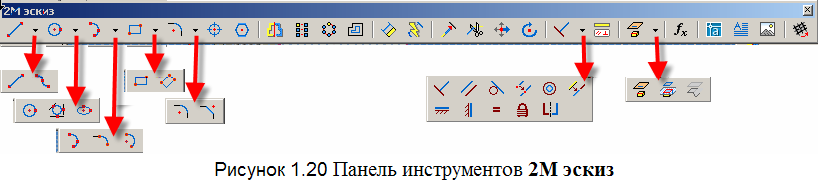
Отрезок – создание прямолинейных отрезков
Сплайн– создание квадратичного или кубического сплайна
Окружность: центр - построение окружности с заданием центра и радиуса. Сначала указывается центр окружности, затем задается/определяется величина радиуса. Если позиция второго выбора лежит на отрезке, дуге, окружности или эллипсе, то на создаваемую окружность накладывается зависимость касательности
Окружность: касательная – построение вписанной окружности, касающейся трех пересекающихся прямых. Сначала последовательно указываются первый и второй касательные отрезки. Затем указывается третий касательный отрезок, окончательно определяющий диаметр новой окружности
Эллипс – построение эллипса заданием точки центра, большой и малой оси. Эллипсы можно обрезать и удлинять. На них можно наносить размеры
Дуга: по трем точкам - построение дуги по 3-м точкам (конечным и промежуточным). Требуется выбрать тип линий из списка
Дуга: касательная – построение дуги касающейся заданной линии или дуги в конечной точке
Дуга: центр – построение дуги по ее центру и двум конечным точкам
Прямоугольник: 2 точки – отрисовка прямоугольника по заданным конечным точкам его диагонали. Такие прямоугольники ориентированы вдоль осей системы координат
Прямоугольник: 3 точки – отрисовка прямоугольника по трем точкам, определяющим длину и ширину прямоугольника. Первая и вторая точки задают ориентацию прямоугольника и длину его первой стороны. Третьей точкой определяется длина смежной стороны относительно второй точки. Таким образом, ориентацию прямоугольника, построенного по трем точкам, можно задавать произвольно
Точка/Центр – задание точки или центра отверстия в виде маркера центра. Следует из списка Стиль на командной панели выбрать:
Точка - это вспомогательный элемент эскиза, позволяющий позиционировать конструктивные элементы-отверстия в изделии. При вызове команды Отверстие, кнопка которой расположена на панели инструментов Конструктивные элементы, происходит автоматический выбор имеющихся центров отверстий. Создаваемые центры отверстий можно позиционировать с помощью контекстного меню в серединах, в центрах и на пересечениях имеющейся геометрии. Отверстия могут также позиционироваться с привязкой к конечным точкам отрезков. В графической области центры отверстий обозначаются перекрестьями
Эскизная точка – это вспомогательные элементы для позиционирования эскизной геометрии. Эскизная точка автоматически создается с зависимостью к средней точке. В графической области эскизные точки обозначаются просто точками. Новую эскизную точку с помощью контекстного меню можно позиционировать в середине, в центре или на пересечении имеющейся геометрии. При работе с эскизом возможна автопривязка к серединам отрезков. На точку, размещенную таким образом в середине имеющегося отрезка, накладывается зависимость совмещения. Аналогично накладывается зависимость совмещения на геометрию при ее позиционировании на эскизной точке
Многоугольник – построение правильных многоугольников с помощью одноименного диалогового окна, в котором пользователь может задать:
вписанный - размер и ориентация многоугольника определяются указанием его вершины
описанный - размер и ориентация многоугольника определяются указанием середины одной из его сторон
количество сторон - число сторон правильного многоугольника. Максимальное допустимое количество — 120 сторон
Симметрия – формирование зеркального отображения относительно геометрических объектов и конструктивных элементов с наложением зависимости симметричности. Плоские геометрические объекты эскиза отображаются относительно оси. Конструктивные элементы отображаются относительно плоскости.
Прямоугольный массив – создание прямоугольного массива из указанных элементов. Можно создавать ассоциативные и не ассоциативные массивы. Также можно подавлять отдельные элементы массива
Круговой массив – построение кругового массива из указанных элементов. Можно создавать ассоциативные и не ассоциативные массивы. Также можно подавлять отдельные элементы массива
Подобие – построение концентрических окружностей, параллельных линий и кривых. По умолчанию, подобные объекты определяются равноудаленными от исходных наложением зависимостей равенства. При выборе сегмента автоматически выделяется весь контур, и между подобными объектами накладываются зависимости равенства. Для возможности выбора отдельных кривых и отключения автоматического наложения зависимостей следует в контекстном меню отключить соответственно опции Выбрать контур или Наложить зависимость равенства
Размеры – задание параметрического или управляемого размеров различных типов на элементы эскиза
Автонанесение размеров - автоматическое проставление размеров, позволяющее сделать эскиз достаточно определенным всего за один шаг. Предварительно, перед автонанесением размеров, можно нанести отдельные ключевые размеры с помощью команды Размеры. При этом программа помнит, какие размеры наносились отдельно командой Размеры, и их значения не изменяются при выполнении команды Автонанесение размеров. Первыми следует наносить самые важные размеры
Удлинить – растяжение отрезка или дуги до пересечения с другой линией, дугой или точкой. При наведении курсора на кривую через некоторое время появляется предварительный образец удлинения. Между конечной точкой удлиненной кривой и точкой пересечения ограничивающей кривой накладывается зависимость совмещения. Кривые, на конечные точки которых наложены зависимости фиксации, не могут быть удлинены.
Наиболее часто команда применяется при удлинении кривых с целью уточнения эскиза или замыкания контуров. Временно перейти к команде можно с помощью клавиши SHIFT. Переключаться между командами можно также с помощью контекстного меню.
Обрезать – обрезка части объекта, пересекаемые другими объектами. Обрезка заданной кривой в ближайшей точке пересечения. При наведении курсора на кривую через некоторое время появляется предварительный образец обрезки. Между конечной точкой обрезанной кривой и точкой пересечения с ограничивающей кривой накладывается зависимость совмещения.
Обрезка непересекающейся кривой приводит к ее полному удалению, в этом случае на предварительном образце результата обрезки видно, как выделяется вся кривая Кривые, на конечные точки которых наложены зависимости фиксации, не могут быть обрезаны
Временно перейти к команде Обрезать можно с помощью клавиши SHIFT. Переключаться между командами можно также с помощью контекстного меню
Перенести – перемещение объекта в заданном направлении на заданное расстояние, определяемое двумя заданными точками. При переносе геометрии вся зависимая геометрия также перемещается.
Поворот – поворот или копирование объекта на заданный угол вокруг заданной точки или создание повернутой копии исходных объектов. При повороте геометрии вся зависимая геометрия также поворачивается
Зависимости. Использование зависимостей предотвращает нежелательные изменения в конструктивных элементах при редактировании размеров и заимствованной геометрии. Наложение основных зависимостей выполняется автоматически при создании эскиза, при этом тип зависимости обозначается значком около курсора.
Накладывая и редактируя геометрические и размерные зависимости, пользователь может управлять формой эскиза:
Перпендикулярность – наложение зависимости перпендикулярности на эскизе - к взаимному расположению выбранных отрезков, кривых или осей эллипсов под углом 90 градусов
Параллельность - наложение параллельной параметрической связи на эскизе - отрезки и оси эллипсов будут располагаться параллельно
Касательность – наложение касательной параметрической связи на эскизе, которая обеспечивает расположение выбранных кривых, включая концы сплайнов, по касательной к другим кривым. Зависимость может быть наложена даже на кривые, не имеющие общих точек
Совмещение – наложение зависимости совмещения примитивов эскиза путем совмещения двух точек или одной точки и кривой. Если такая зависимость накладывается на центры двух окружностей, дуг или эллипсов, результат будет таким же, как и при использовании зависимости концентричности
Concentric – наложение концентрической параметрической связи на эскизе, обеспечивающее совмещение центров двух дуг, окружностей или эллипсов. Результат аналогичен тому, который мог быть получен при наложении зависимости совмещения на эти точки
Коллинеарность – наложение коллинеарной параметрической связи на эскизе, обеспечивающее размещение пары отрезков или осей эллипсов на одной линии. Позволяет проецировать геометрию
Горизонтальность – наложение горизонтальной параметрической связи на эскизе. После наложения зависимости горизонтальности отрезки, оси эллипсов или пары точек располагаются параллельно координатной оси X эскиза
Вертикальность – наложение вертикальной параметрической связи на эскизе обеспечивает расположение выбранных отрезков, осей эллипсов или пар точек параллельно оси Y координатной системы эскиза
Равенство – наложение параметрической связи равенства длин или равенство радиусов на эскизе.
Фиксация – наложение фиксированной параметрической связи на конечную точку объекта в эскизе, которая приводит к закреплению точек и кривых в системе координат эскиза. Спроецированная (заимствованная) геометрия не может быть зафиксирована. При перемещении или повороте системы координат эскиза фиксированные точки и кривые движутся вместе с ней
Симметричность - расположение выбранных отрезков и дуг симметрично относительно указанного отрезка. Данная зависимость накладывается только на выбранные элементы геометрии. При наложении этой зависимости относительно указанного отрезка симметрично располагаются не только выбранные отрезки и дуги, но и вся связанная с ними геометрия. Удаление отрезка, используемого в качестве оси симметрии, приводит к ликвидации всех связанных с ним зависимостей симметричности
Показать зависимости – вывод на экран символов параметрических связей и удаление указанного ограничения, заданного для линии, дуги или эллипса. Для удаления зависимости следует расположить курсор над символом удаляемой зависимости и нажать клавишу DELETE
Проецирование - создание заимствованной геометрии путем проецирования объектов модели (ребер и вершин), контуров, рабочих элементов или объектов другого эскиза на плоскость построений. Заимствованная геометрия применяется для наложения зависимостей на другие эскизные элементы или непосредственно в качестве контура или траектории.
При работе с изделием на плоскость построений нового эскиза проецируются ребра компонентов, которые пересекаются этой плоскостью. Спроецированные геометрические объекты ассоциативно не связаны с геометрией породивших ее объектов. Поэтому изменение исходной геометрии не приводит к обновлению спроецированной геометрии:
Проецирование геометрии – наложение проекционной параметрической связи на эскизе. Создание объектов эскиза путем проектирования выбранной геометрической (ребра модели, вершины, рабочие оси, рабочие точки и объекты непоглощенных эскизов) на активную плоскость построений
Проецирование ребер – создание объектов эскиза путем проектирования разрезающих кромок пересечения твердого тела с текущей плоскостью эскиза. Команда проецирует на активную плоскость построений ребра модели, пересекаемые этой плоскостью. В результате проецирования образуются новые ребра, вершины и контуры. Они будут изменены при изменении исходных объектов.
Спроецированные геометрические объекты ассоциативно не связаны с геометрией породивших ее объектов. Поэтому изменение исходной геометрии не приводит к обновлению спроецированной геометрии.
Проецирование развертки - создание на плоскости построений развертки одной или нескольких отдельных граней, кромки которых в дальнейшем могут использоваться в эскизе в качестве опоры для наложения зависимостей. Проецируемые грани должны быть сопряжены с плоскостью построений и лежать вместе с последней на одной стороне листа
Параметры – кнопка открытия одноименного диалогового окна для задания параметров, используемых при моделировании параметрической детали/сборки для задания размеров и формы конструктивных элементов, а также для описания взаимного расположения компонентов в узлах.
Вставить файл AutoCAD – вставка файла, содержащего чертеж AutoCAD
Текст – кнопка открытия диалогового окна выбора стиля и формата текста:
примечания к чертежам или текст на эскизах в чертеже
текст основных надписей, рамок, обозначений баз и эскизных символов
текст размеров, названий видов, упрощенных размеров отверстий, марок изменений и марок отверстий
текст в примечаниях, поясняющий, как осуществляется общий доступ к эскизу
текст в рельефных элементах
Вставка картинки – вставка графического изображения в эскиз или чертеж
Изменить систему координат - команда переопределения системы координат эскиза с опорой на вершину или ребро детали. Система координат эскиза может отличаться от системы координат модели, отображаемой в левом нижнем углу графической области. При изменении системы координат эскиза аналогично переопределяется и сетка эскиза.
